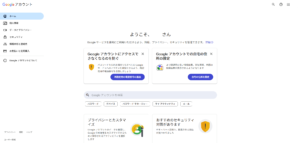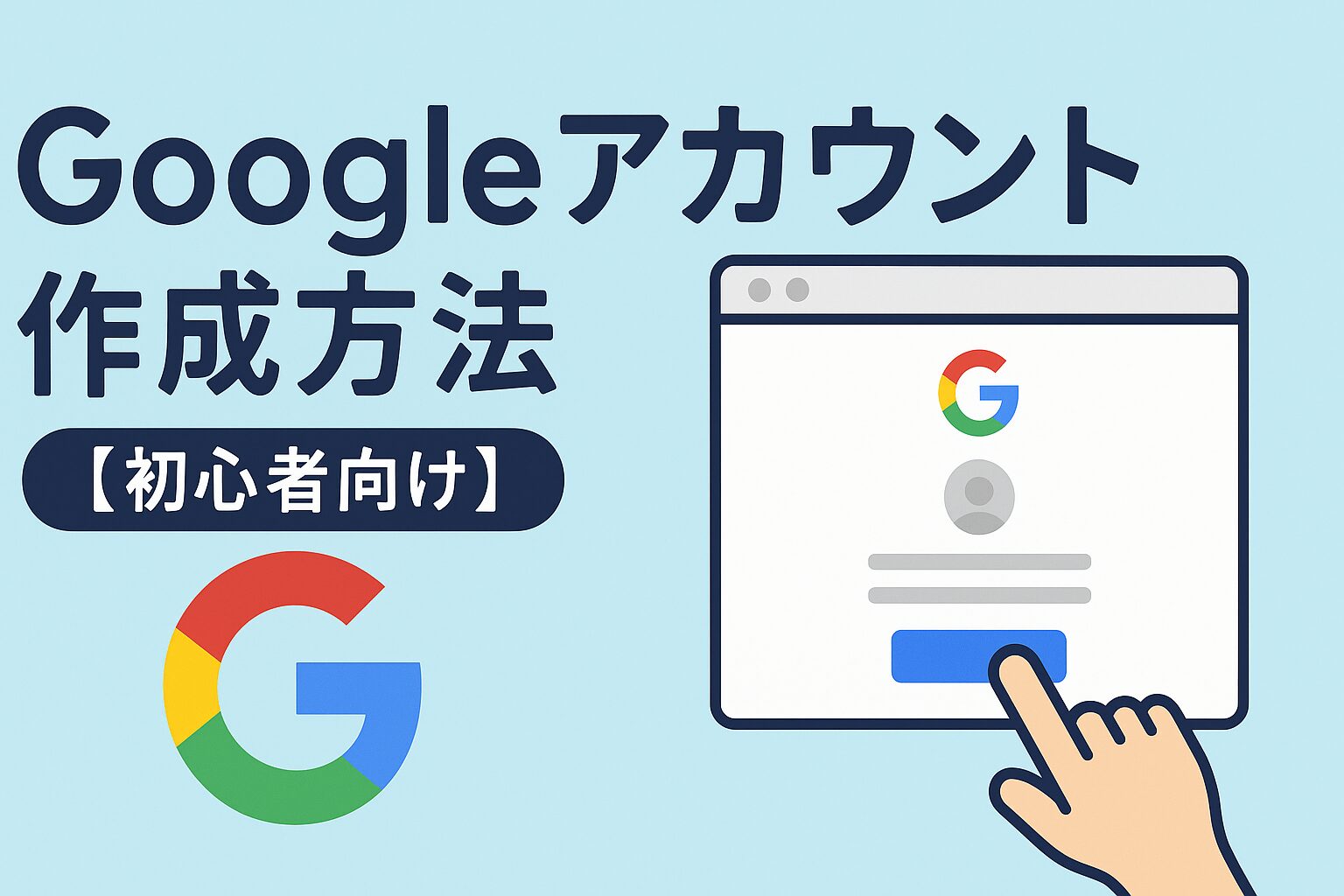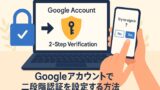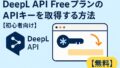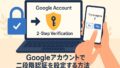- この記事で扱う内容
- 前提
- Googleアカウントとは
- Googleアカウントを作成する方法
- Googleアカウントの公式サイトを開く
- 「アカウントを作成する」リンクを押す
- 「Google アカウントを作成」ページが表示されるため、姓と名を入力し、「次へ」ボタンを押す
- 「基本情報」ページが表示されるため、生年月日および性別を入力し、「次へ」ボタンを押す
- 「Gmail アドレスの選択」ページが表示されるため、任意のメールアドレスを選択し、「次へ」ボタンを押す
- 「安全なパスワードの作成」ページが表示されるため、パスワードを入力し、「次へ」ボタンを押す
- 「再設定用のメールアドレスを追加」ページが表示されるため、「スキップ」ボタンを押す
- 「アカウント情報の確認」ページが表示されるため、登録した名前とメールアドレスを確認し、「次へ」ボタンを押す
- 「プライバシーと利用規約」ページが表示されるため、内容を確認し、問題なければ「同意する」ボタンを押す
- 登録したGoogleアカウントのホーム画面が表示される
- おすすめの関連記事
- 参考
この記事で扱う内容
この記事では、Googleアカウントを作成する方法についてご紹介します。
前提
前提知識・前提スキル
- ブラウザの基本操作ができる人
前提環境
- PC
Googleアカウントとは
Googleアカウントとは、GmailやGoogleドライブ、YouTubeなど、Googleのさまざまなサービスを利用するために必要な無料のアカウントのことです。
メールアドレスとパスワードを登録することで、複数のサービスに共通のIDでログインできるようになります。
Googleアカウントを作成する方法
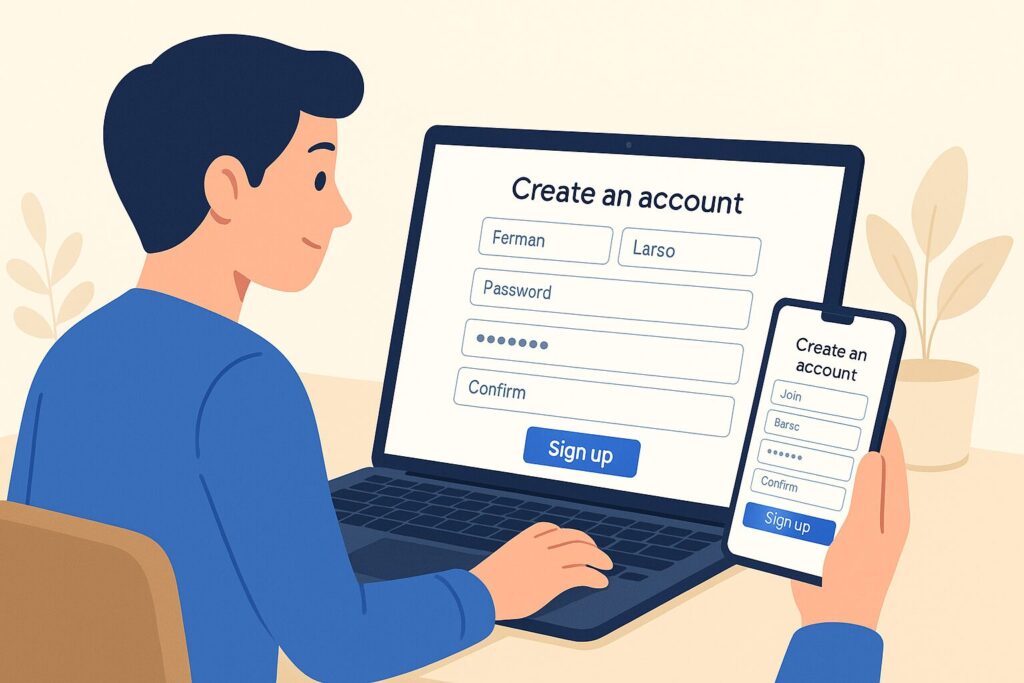
この例では、ブラウザは「Google Chrome」を使用しています。
Googleアカウントの公式サイトを開く
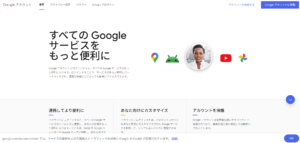
「アカウントを作成する」リンクを押す
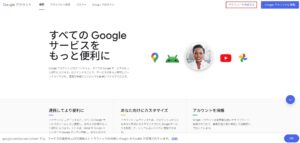
「Google アカウントを作成」ページが表示されるため、姓と名を入力し、「次へ」ボタンを押す
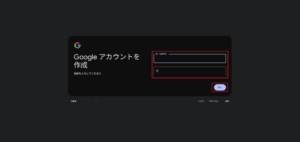
「基本情報」ページが表示されるため、生年月日および性別を入力し、「次へ」ボタンを押す
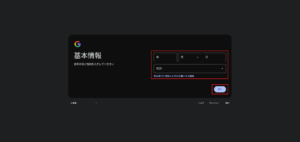
「Gmail アドレスの選択」ページが表示されるため、任意のメールアドレスを選択し、「次へ」ボタンを押す
今回は、「自分で Gmail アドレスを作成」を選択し、任意のメールアドレスを入力します。
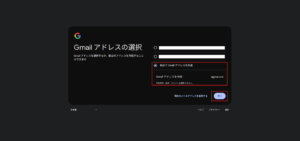
「安全なパスワードの作成」ページが表示されるため、パスワードを入力し、「次へ」ボタンを押す
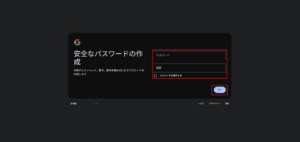
「再設定用のメールアドレスを追加」ページが表示されるため、「スキップ」ボタンを押す
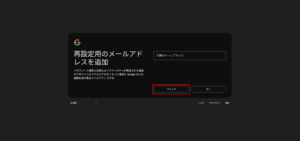
「アカウント情報の確認」ページが表示されるため、登録した名前とメールアドレスを確認し、「次へ」ボタンを押す
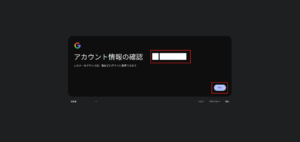
「プライバシーと利用規約」ページが表示されるため、内容を確認し、問題なければ「同意する」ボタンを押す
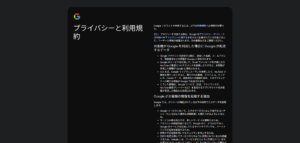
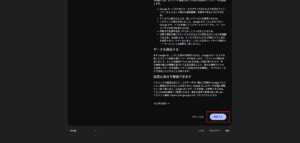
「その他の設定」リンクを押すと、以下のエリアが表示されるため、ここでお好みの設定値に変更できる。
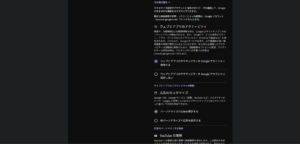
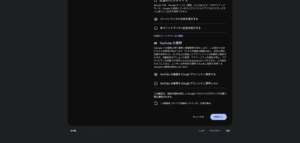
登録したGoogleアカウントのホーム画面が表示される